Izrezivanje
Možete izrezati snimljenu JPEG sliku i spremiti je kao novu sliku. Možete rezati samo JPEG slike. RAW slike ne možete rezati.
-
Odaberite [
: Cropping /
: Izrezivanje].
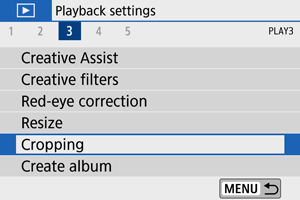
-
Odaberite snimku.

- Tipkama
odaberite snimku koju želite izrezati.
- Tipkama
-
Podesite okvir za izrezivanje.

- Pritisnite
za prikaz okvira za rezanje.
- Izrezat će se dio slike unutar okvira za izrezivanje.
-
Promjena veličine okvira za izrezivanje
Veličinu okvira za izrezivanje promijenite tipkom
ili
. Što je okvir manji, to će slika više izgledati povećana.
-
Promjena razmjera proporcija i orijentacije okvira za izrezivanje
Odaberite
kotačićem
. Pritisnite
za promjenu razmjera okvira za izrezivanje.
-
Pomicanje okvira za izrezivanje
Okvir možete pomicati okomito ili vodoravno tipkama
. Pomičite okvir dok ne pokrije željeni dio slike ili kompozicije.
-
Ispravljanje nagiba
Nagib slike možete korigirati za ±10°. Okrenite kotačić
za odabir
, zatim pritisnite
. Dok provjeravate nagib u odnosu na mrežu linija, zakrenite kotačić
(u koracima od 0,1°) ili dodirnite lijevu ili desnu stranicu (u koracima od 0,5°) u gornjem lijevom kutu zaslona za korekciju nagiba. Po završetku korekcije nagiba pritisnite
.
- Pritisnite
-
Provjerite područje slike koje želite izrezati.

-
Odaberite
kotačićem
.
Prikazat će se područje slike koje će se izrezati.
-
-
Spremite.
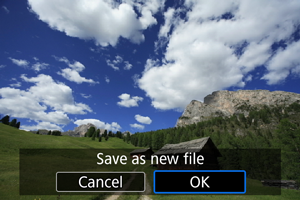
- Odaberite
kotačićem
.
- Odaberite [OK] za spremanje izrezane slike.
- Označite odredišnu mapu i broj datoteke snimke, zatim odaberite [OK].
- Za izrezivanje sljedeće snimke ponovite korake 2 do 5.
- Odaberite